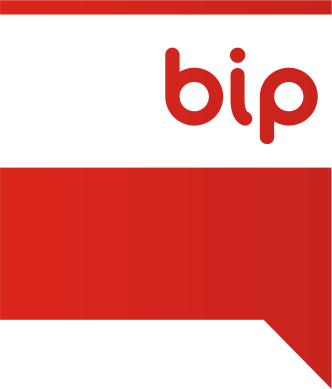KLASA 1 LO
INSTRUKCJA DODAWANIA DZIAŁAŃ W SYSTEMIE MANAGEBACK
SERVICE AS ACTION
Do końca listopada każdy powinien mieć dodane planowane działanie (punkty 1,2,3)
Ostateczny termin zamknięcia działania: 18 maj 2026
W roku szkolnym 2025/2026 uczniowie dodają w systemie manageback przynajmniej 1 działanie w całym roku szkolnym. Działanie wybierają z propozycji nauczycieli w danym roku MYP lub mogą sami zaproponować aktywność.
- Jak dodać działanie?
- Klikamy mały niebieski kwadracik: Add service activity. Uzupełniamy (to będzie część zakładki summary):
- nazwa name;
- klikamy: in-school lub out-of-school;
- dodajemy opis planowanego działania description;
- cele aims;
- odkilkujmemy ‘outcomes’, czyli cele do osiągnięcia, które będziecie potem opisywać:
klasa 1 f
outcomes:
collaboration, awareness, challenge, global value, perseverance, initiative
x1 w roku szkolnym.
- Klikamy mały niebieski kwadracik: Add SA activity.
- Outcomes po kliknięciu w zakładce summary zaświecą się na pomarańczowo, oznacza to, że działanie z planowanymi celami do osiągnięcia zostało dodane.
- Wybieramy zakładkę REFLECTIONS&EVIDENCE
- dodajemy EVIDENCE (na zdjęciach nie pokazujemy twarzy);
- klikamy w ADD NEW ENTRY, to będzie opis działania, w tym osiągnięcia celów ‘outcomes’, które wybraliście wcześniej w zakładce SUMMARY. Opis musi być na tyle dokładny, aby ze zdań w nim zamieszczonych można było wywnioskować, że wcześniej wybrane cele ‘outcomes’ zostały zrealizowane, oraz jakie refleksje Wam towarzyszyły. W poradniku ‘Service as Action Handbook’, zamieszczonym na stronie internetowej szkoły, na stronie 15 znajdują się szczegółowe wymagania, zaś na stronach 7-12 możecie znaleźć opis celów ‘outcomes’ z pytaniami, które możecie wykorzystać dodając wpis ((I am aware of….; It was a challenge because…);
klasa 1 f
outcomes:
collaboration, awareness, challenge, global value, perseverance,
initiative x1 w roku szkolnym;
!!!!!!!!! outcomes to krótki opis W JĘZYKU ANGIELSKIM TEGO, jak osiągnęliście dane cele, np. wyzwaniem dla nie było…..;
współpraca polegała na….i miałem/am następujące trudności….;
jestem świadomy tego, że….; - następnie nadal w tej samej zakładce tj. REFLECTIONS AND EVIDENCE należy kliknąć w ‘outcomes’, które są zamieszczone poniżej wpisu w formie zdań, a obok nich znajduje się kwadracik, w którym zaznaczamy, że dane cele ’outcomes’ udało nam się osiągnąć;
- teraz cele ‘outcomes’ które wcześniej świeciły się na pomarańczowo na głównym podglądzie Waszego działania powinny świecić się na zielono.
- PAMIĘTAJCIE O ESEJU (FORMAT A4) NA KONIEC I DODANIU GO DO EVIDENCE.
ESEJ TO OPIS CAŁEGO DZIAŁANIA PO ANGIELSKU.
outomes opisujemy krótko w poście
esej dodajemy oddzielnie jako plik
- Klikamy mały niebieski kwadracik: Add service activity. Uzupełniamy (to będzie część zakładki summary):
- Kolejne kroki:
- Kiedy:
- wymagane ‘outcomes’ świecą się na zielono;
- dodaliście SUMMARY;
- dodaliście opis w zakładce REFLECTIONS&EVIDENCE;
- dodaliście EVIDENCE
wysyłacie wiadomość e-mail Librusem do p. Magdaleny Uryn z informacją o wykonaniu zadania.
- Następnie (po około 7 dniach):
- sprawdzacie pod swoim nazwiskiem Overall SA Progress;
- i analizujecie wynik:
- czerwone ‘concern’- wymaga poprawy (zgłaszacie się osobiście lub wysyłacie e-mail do p. Magdaleny Uryn z ewentualnymi pytaniami);
- niebieskie ‘to be determined’- wymaga poprawy;
- pomarańczowy puchar ‘excellent’- oznacza zamknięcie roku i poprawne zrealizowanie Service as Action.
- Uwagi dodatkowe:
- znaczki obok działania- pomarańczowy zegarek (approved), oraz zielony ptaszek (completed)- opcja blokady na działaniu. Jeżeli jest zielony ptaszek ‘completed’, a chcielibyście edytować działanie, proszę o informację;
- wszystkie działania, jeśli dodaliście, traktujcie jako ‘approved’, nie musicie czekać na akceptację.
- Kiedy:
- Wymagane ‘outcomes’
- klasy 7a/b/c
collaboration, awareness, challenge, perseverance - klasy 8a/b/c
collaboration, awareness, challenge, global value, perseverance - klasa 1f
collaboration, awareness, challenge, global value, perseverance, initiative - klasa 2d
collaboration, awareness, challenge, global value, ethics, perseverance, initiative
- klasy 7a/b/c